Samsung Galaxy J2 — Как изменить экран блокировки
Samsung Galaxy J2 можно обновить для работы на ОС Android 5.1, и выше этой версии он не выйдет. Это означает, что телефон ограничен в плане настройки. Но даже в этом случае у него есть очень важная функция — экран блокировки.
Обратите внимание, что эта функция не включена по умолчанию. Поэтому, если вы используете новый Galaxy J2, вам нужно научиться его настраивать.
Программы для Windows, мобильные приложения, игры - ВСЁ БЕСПЛАТНО, в нашем закрытом телеграмм канале - Подписывайтесь:)
Настройка экрана блокировки
Первое, что вам нужно сделать при включении нового Galaxy J2, — это настроить экран блокировки. Это не обязательная функция, но она чрезвычайно полезна.
Это может помешать посторонним глазам прочитать ваши сообщения или помешать людям использовать ваш телефон для личных звонков, розыгрышей или использования ваших учетных записей для покупки товаров с использованием данных вашей кредитной карты.
Если ваш телефон будет потерян или украден, блокировка экрана не позволит никому получить доступ к вашей личной информации. Если в дело вовлечены телефонные воры, они все равно могут выполнить очистку заводских настроек, и вы никогда больше не найдете свой телефон. Но ваши личные данные по-прежнему будут защищены от любого неправомерного использования.
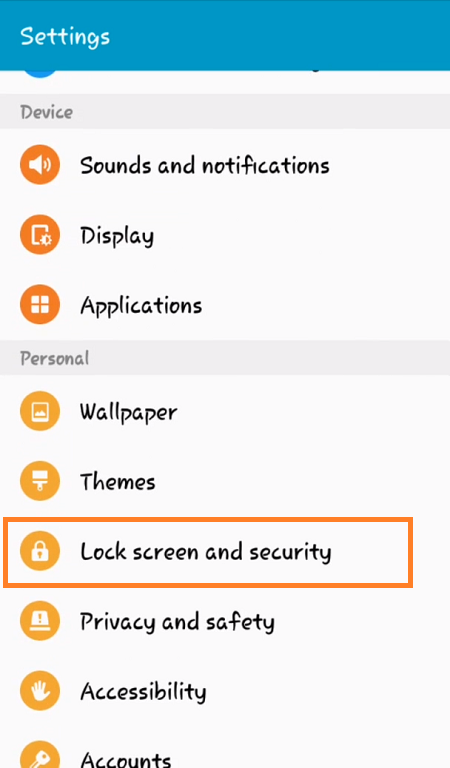
- Откройте «Приложения» на главном экране.
- Нажмите значок «Настройки»
- Найдите и нажмите «Экран блокировки и безопасность».
- Выберите «Тип блокировки экрана».

На этой панели вы можете установить PIN-код, пароль, выбрать метод разблокировки смахиванием или метод разблокировки графическим ключом.
Если вы хотите настроить шаблон, просто выберите Шаблон вариант, а затем нарисуйте узор пальцем.

Кран Продолжать затем снова нарисуйте графический ключ для подтверждения. Кран Подтверждать и возобновите настройку функций экрана блокировки.
Как настроить уведомления на экране блокировки
Под Настройки > Экран блокировки и безопасность. путь, вы также можете настроить свои уведомления. Пока экран заблокирован, вы можете выбрать, что будет показывать ваш Galaxy J2.
Есть три варианта:
1. Показать контент
Программы для Windows, мобильные приложения, игры - ВСЁ БЕСПЛАТНО, в нашем закрытом телеграмм канале - Подписывайтесь:)
Всякий раз, когда приложение получает обновление или вы получаете сообщение, вы сможете увидеть и прочитать это на экране, даже если оно заблокировано.
2. Скрыть контент
Если вы выберете этот вариант, уведомления все равно будут появляться. Однако не будет отображаться никакая другая информация, кроме того, что это за приложение или кто вам написал. Любопытный Джордж, сидящий рядом с вами, не сможет прочитать сообщения других коллег о его выборе моды.
3. Не показывать уведомления
Эта опция сохраняет экран блокировки пустым. Неважно, что происходит на вашем телефоне: обновления приложений, обновления программного обеспечения, текстовые сообщения, оповещения в социальных сетях — ничего из этого не появится на экране.
Это хороший вариант, если вы знаете, что легко отвлекаетесь во время работы, но все равно не можете позволить себе выключить телефон на несколько часов.
Последнее слово
Настройки экрана блокировки на Galaxy J2 не такие сложные и сложные, как на новых смартфонах Samsung. Однако доступны те же стандартные параметры безопасности, поэтому вы можете настроить многоуровневую систему защиты от краж или любопытных людей.